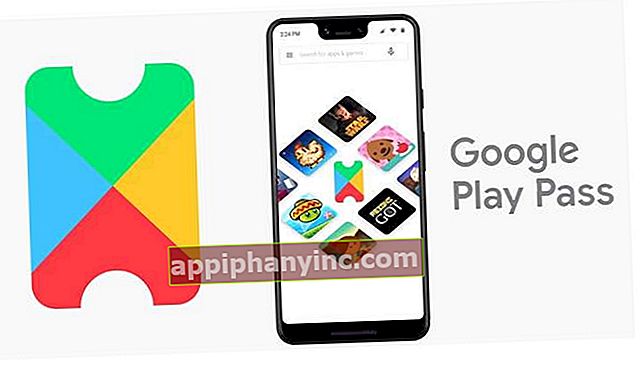Hoe telefoongesprekken op Android op te nemen - The Happy Android

Telefoongesprekken opnemen op Android? De waarheid is dat met de hulpprogramma's die voor praktisch alles bestaan, het rare zou zijn als er geen waren om je eigen telefoongesprekken op te nemen. Als u een spion bent in dienst van Zijne Majesteit of als u betrokken bent bij een duistere strafrechtelijke vervolging, heeft u een van deze apps nodig. Wat als je die beschuldiging op zijn kop zou kunnen zetten (voor misdaden die je nooit hebt gepleegd) met een zeer tijdige telefoonopname? Dat is waar "Automatic Call Recorder" voor is.
Het is een gratis app, en net als zijn eigen naam geeft aan dat het de functie heeft om alle oproepen die u maakt of ontvangt van uw Android-telefoon op te nemen en op te nemen. Om oproepen met Call Recorder op te nemen, hoeft u alleen maar de volgende stappen te volgen:
- Download en installeer de app vanuit de Google PlayStore (klik hier).
- Open na installatie de app.
- De app blijft op de achtergrond werken en wanneer er een telefoongesprek tot stand is gebracht, wordt dit automatisch opgenomen.
Functioneren
Zoals ik je vertel, worden alle oproepen automatisch opgenomen zodra de app is geïnstalleerd (hoewel we kunnen filteren, zoals ik hieronder uitleg). Wanneer we een oproep plaatsen of ontvangen, wordt het vooraf opgenomen en kunnen we het daadwerkelijk controleren, want als we ernaar kijken, tijdens het gesprek we zullen een icoon zien met het symbool van een telefoon in de notificatiebalk (zie afbeelding linksonder), wat aangeeft dat de app werkt.
 Zodra de oproep is gedaan, wordt deze automatisch in de inbox opgeslagen
Zodra de oproep is gedaan, wordt deze automatisch in de inbox opgeslagenAls we op de melding klikken, krijgen we ook toegang tot de inbox Call Recorder, van waaruit we alle vooraf opgenomen oproepen kunnen zien. Het is noodzakelijk om te verduidelijken dat, hoewel de oproepen in de inbox verschijnen en kunnen worden gereproduceerd, ze worden niet permanent geregistreerd totdat we op het betreffende gesprek klikken en 'Houden”.
Als we de oproep daarentegen niet willen opslaan, klikt u erop en selecteert u "Wissen”. Zoals je kunt zien in de bovenste schermafbeelding, hebben we vanuit het oproepmenu verschillende opties binnen handbereik. Sinds Speel de oproep, tot delen opname, inclusief de mogelijkheid van aantekeningen maken over de opnames die we maken.
Instelling
De configuratie-opties die Call Recorder biedt, zijn redelijk bevredigend voor een gratis applicatie.
- Oproepen opnemen: We kunnen automatische gespreksopname activeren of deactiveren. Standaard staat deze geactiveerd, dus als je niet wilt dat alles automatisch wordt opgenomen of je de vrije ruimte van je toestel niet wilt vullen met veel oproepen, is het aan te raden om deze uit te schakelen.
- Wolk: We kunnen ervoor kiezen om de opnames op te slaan in Google Drive of Dropbox.
- Type bestand: Van hieruit kunnen we het opnameformaat kiezen: 3GP, AMR of WAV.
- Inbox formaat: Standaard slaat de applicatie tot 100 oproepen op in de inbox totdat we beslissen of we ze willen opslaan of niet. Als we ons apparaat niet willen verzadigen, is het raadzaam om de grootte van de lade te verkleinen tot 20 oproepen of iets dergelijks.
- Standaard modus: Vanaf hier kunnen we filteren of we alles willen opnemen, alle oproepen willen negeren of bijvoorbeeld oproepen van onze contacten willen negeren.
- Contacten om te negeren: Met deze optie kunnen we opnames van specifieke contacten vermijden.
- Opnamepad: Vanaf hier kunnen we zien waar de opnames automatisch worden opgeslagen en kunnen we de route naar wens aanpassen.
 De configuratie-opties zijn zeer goed doordacht ...
De configuratie-opties zijn zeer goed doordacht ...Zoals u kunt zien, is het een zeer eenvoudige applicatie die zijn missie perfect vervult, en ook de gratis versie heeft voldoende functies en functionaliteiten om te voorkomen dat u voor de pro-versie hoeft te betalen, waardoor het een ideale app is voor de service die het uitvoert.